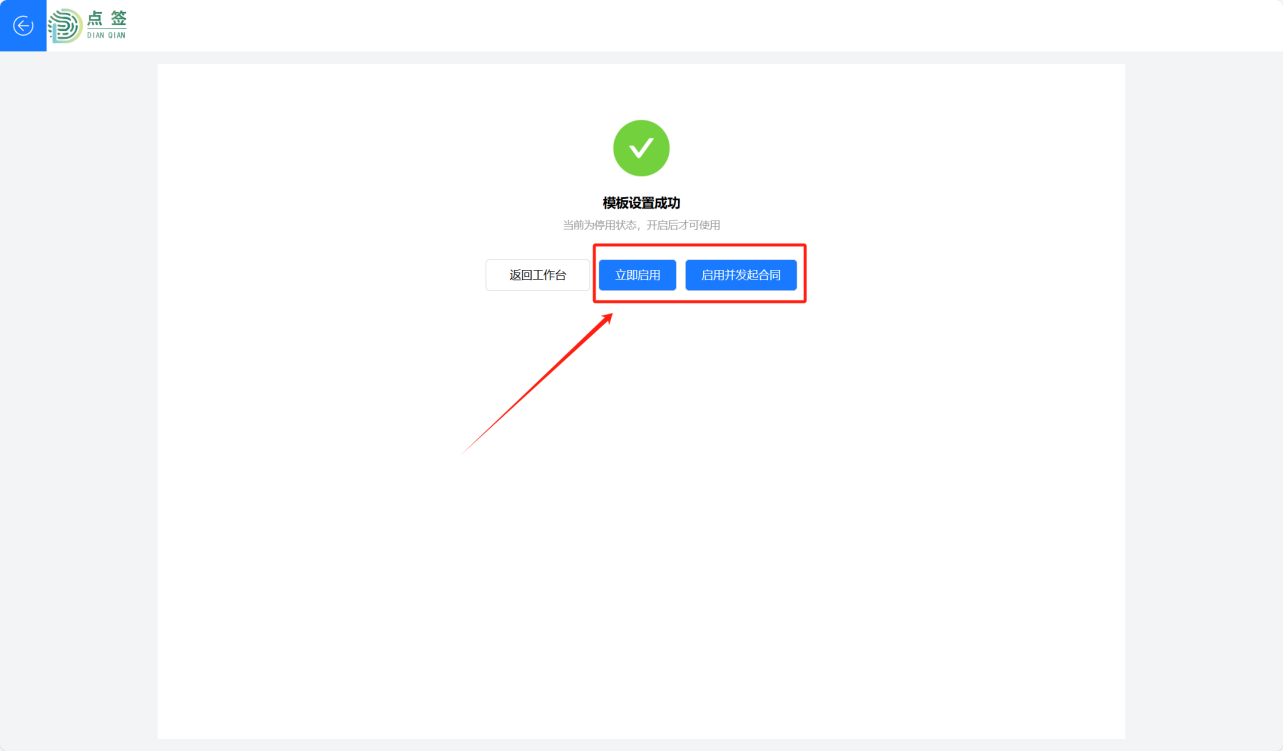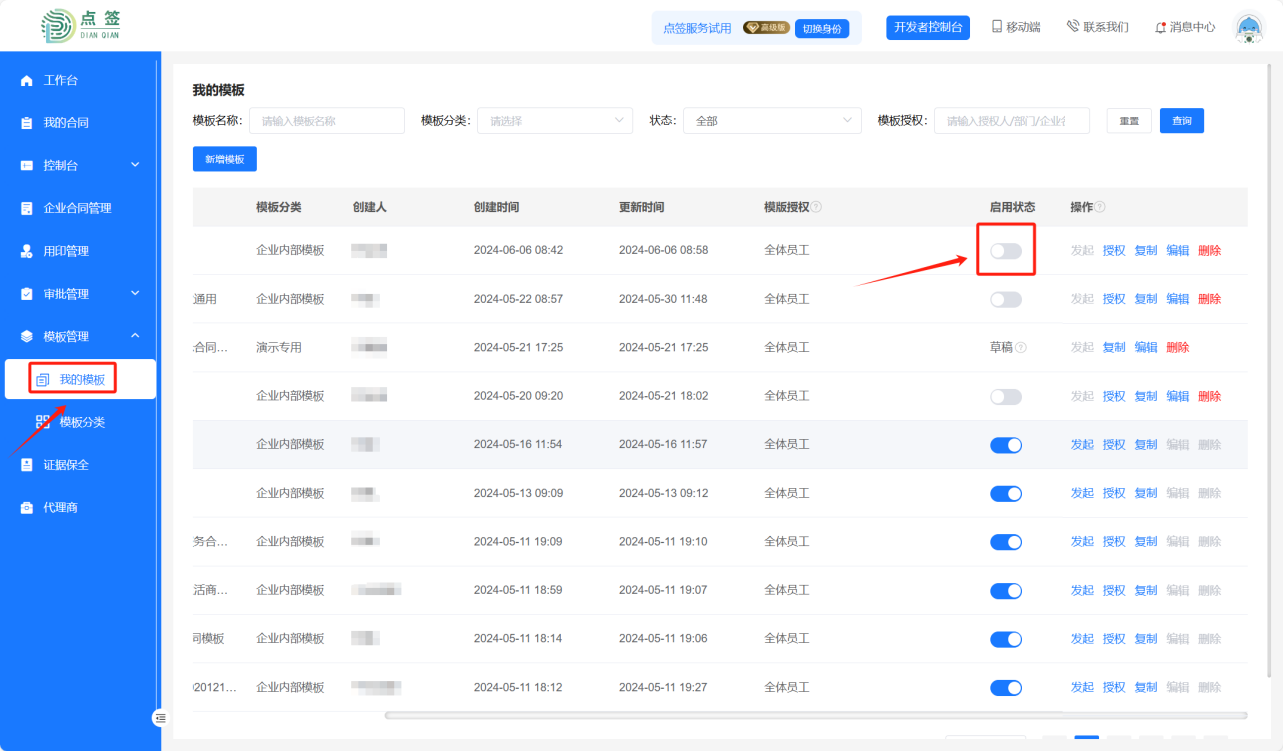如何创建并启用自定义合同模板?
点击左侧菜单栏模板管理“我的模板”,选择新增模板。上传合同模板,上传后可修改模板名称,设置模板分类,如该文件需要审批,可设置审批流。(通用版可创建5个模板,专业版可创建10个模板,高级版可无限创建)
注:文件大小不超过20MB,文件格式支持 png、jpg、pdf、docx、doc、xlsx、xls、txt、jpeg,如是加密文件则无法正常签署,请转成普通文件再上传。
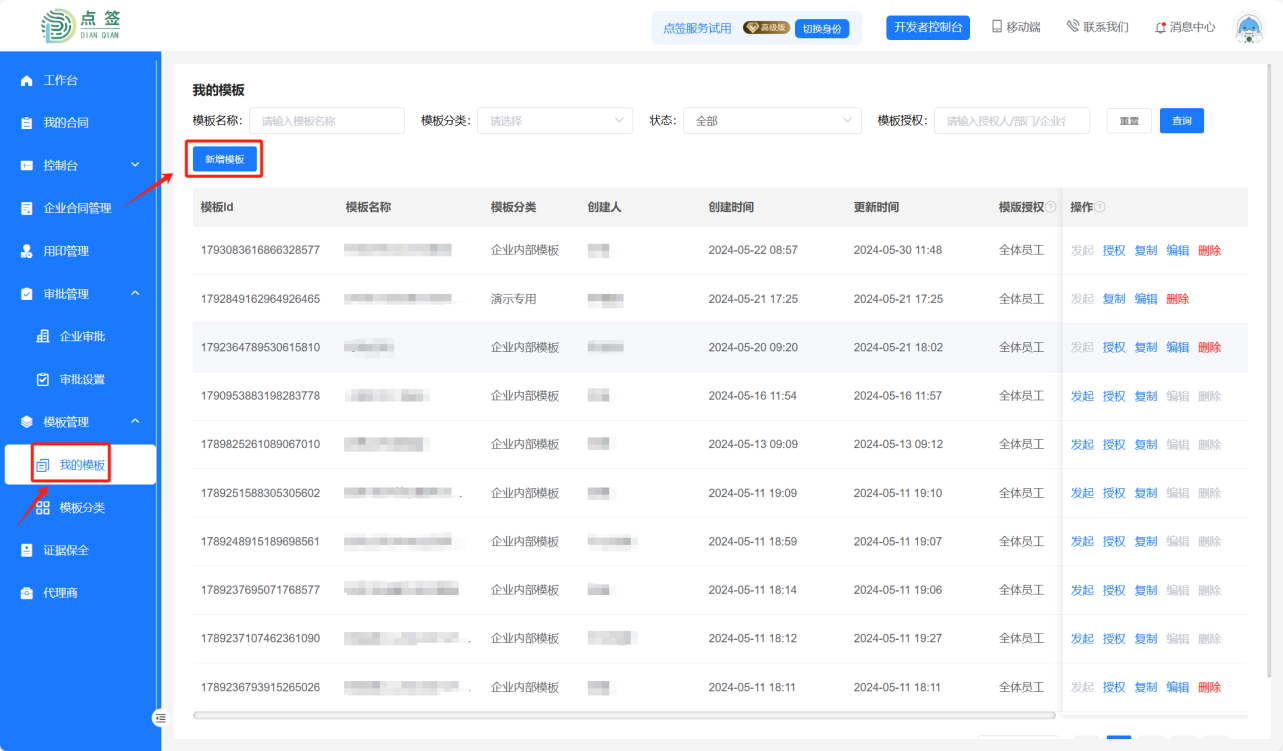
点击添加企业/个人接收方,设置固定签约方(模板设置完成后点击发送即可发送给该签约方)或者非固定签约方(在发起时可填写接收方信息),如需接收方在合同中填写信息,只需把“填写按钮打开”,如有需要可设置签约顺序,使用模版时全部接收方需按照顺序来签约。可添加6份附件,附件不需要签署,签署方也可查看。设置完成后,可存入草稿或进入下一步。
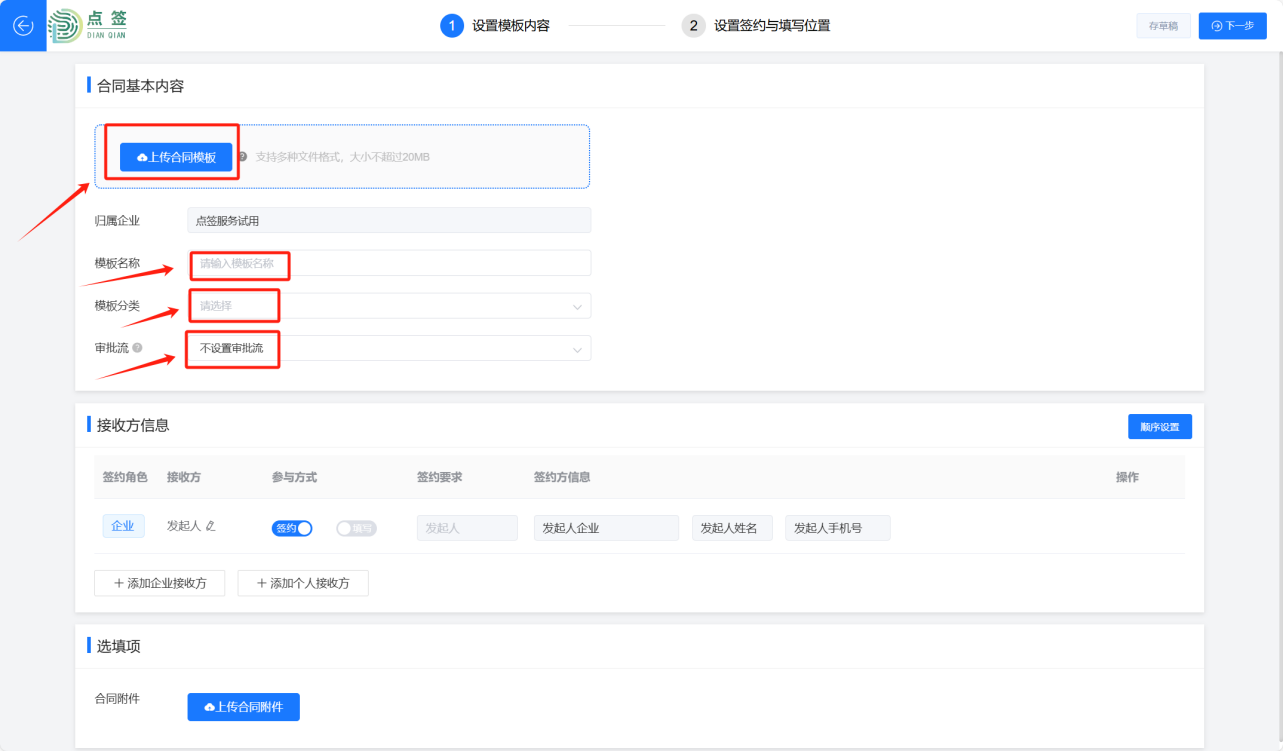
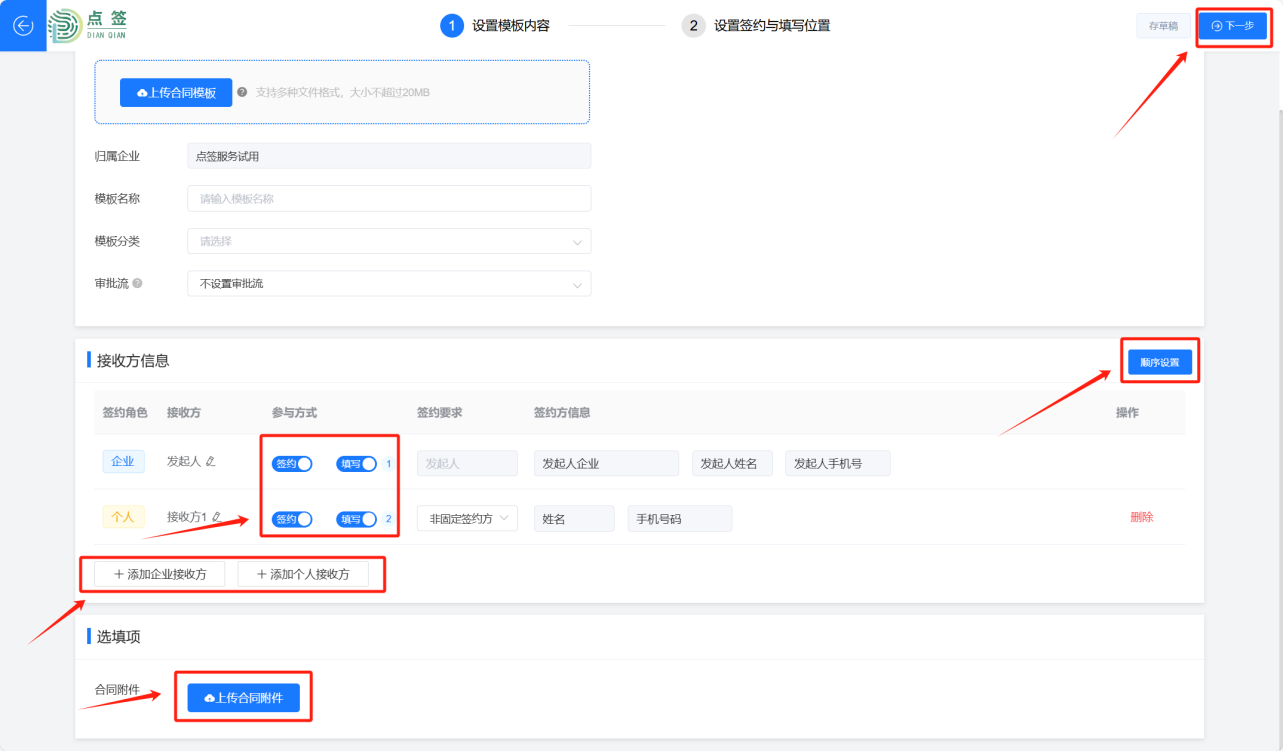
设置合同签约控件,目前提供单行文本、多行文本、图片、数字、身份证号、下拉选择、日期、企业签章、签署日期这几种控件配置,企业可自行在合同模板中设置对应的控件。只需拖拽控件到合同预留的位置,设置好字号、是否必填、宽度,保存提交。
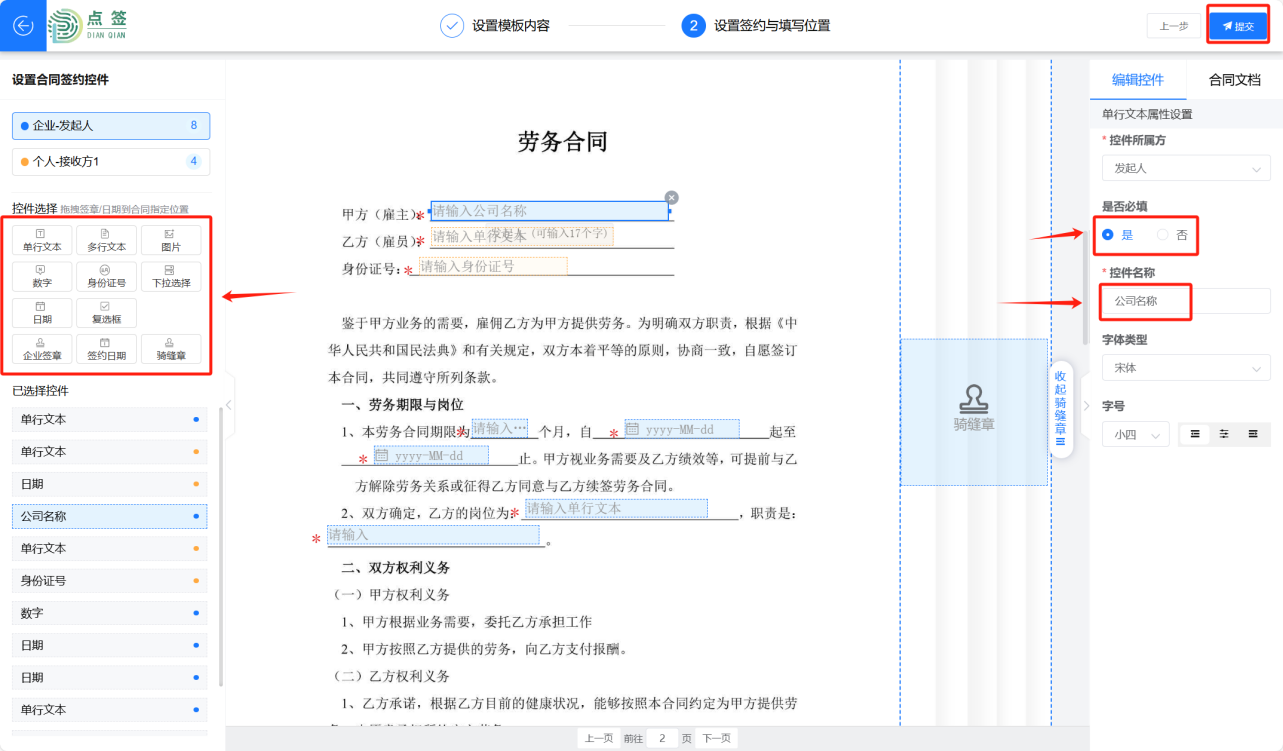
模板设置成功后,可立即选择启用并发起合同,或在我的模板列表内点击启用。